DataNumen Outlook Password Recovery V1.1.0.0 英文安装版
DataNumen Outlook Password Recovery是一款操作简单的outlook密码恢复工具,如果你的outlook文件不小心丢失了,可以尝试通过这款工具来进行修复,如果你忘记了密码的加密PST文件,那么这个工具,你可以很容易地恢复密码,并访问PST文件中的内容。
时间:2023-05-15
发布者:raomin
来源:未知
开机进不去Win7系统,提示【状态:0xc0000428】和【信息:Windows无法验证此文件的数字签名】,这问题怎么解决?近期有不少用户反馈关于【状态:0xc0000428】导致进不去系统的问题。
如amd_xata.sys(或amd_sata.sys)导致的【状态:0xc0000428】问题,用第一个方法轻松搞定。
而bootsafe64.sys(或bootsafe开头的),目前已知的只能用第二个方法——U盘启动进入PE删掉该文件。
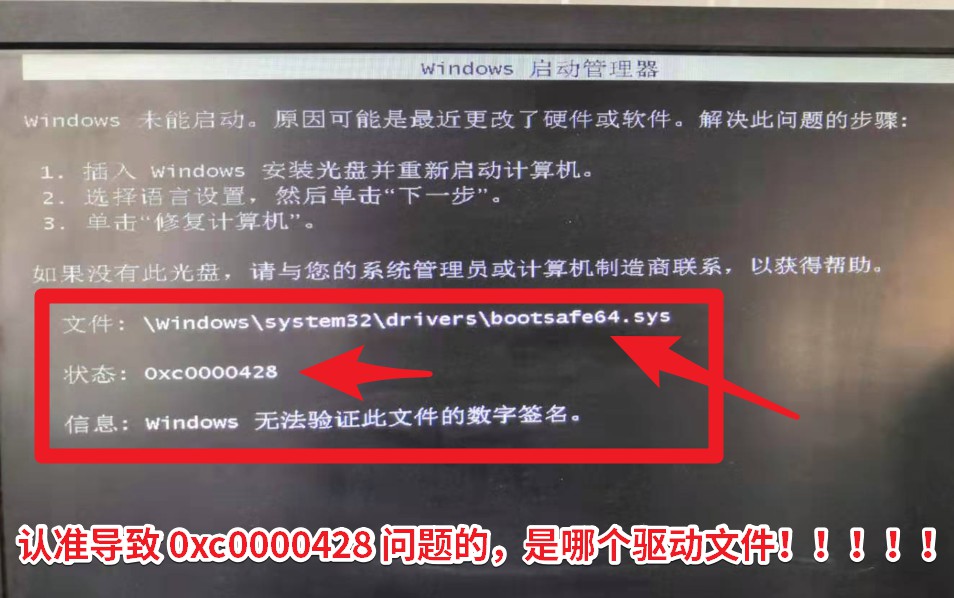
方法一:重启进入【禁用驱动程序签名强制模式】
对于amd_xata.sys(或amd_sata.sys)导致的【状态:0xc0000428】问题,在不同系统下进入【禁用驱动程序签名强制模式】的方法不一样。
Win7和XP,重启电脑,狂按F8(部分键盘是要按Fn+F8),然后选择【禁用驱动程序签名强制】,进入系统后用驱动人生中驱动诊所的修复功能即可一键解决。
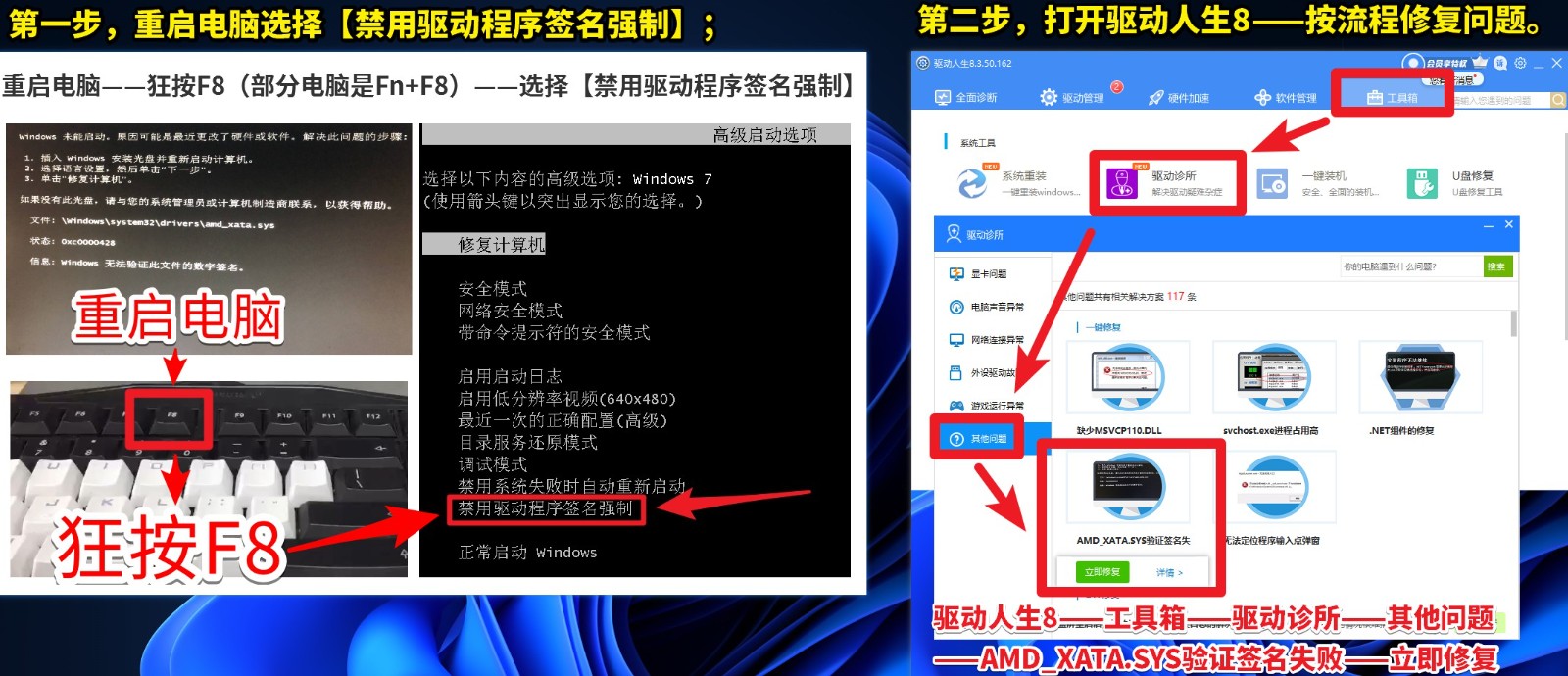
Win10和Win8.x进入【禁用驱动程序签名强制模式】的方法有点麻烦。重启电脑,看到系统转圈圈的时候,马上按重启键(或关机键),重复2次,第三次就可以选择【禁用驱动程序签名强制模式】。
更详细的图文并茂解决方案,可以看【AMD_XATA.SYS导致的0xc0000428进不去系统问题怎么办?驱动人生7可以一键解决】
方法二:U盘启动进入PE删文件
第一步,准备一个质量好的U盘。意思是这个U盘可以用来做PE的。
如果U盘是在街边买的,或者某些作为礼品赠送的定制U盘,有可能在做PE过程,U盘直接报废。或者无法进行U盘启动。基本上电商销量最高的那些U盘都没问题,或者直接问商家确定。
第二步,下载一个微PE工具箱(简称wepe)。可以取代wepe的WinPE软件很多,但驱动哥觉得这个最小巧最实用。
第三步,将微PE工具箱安装到U盘。注意,是安装,不是复制文件到U盘。
制作流程如下,如图制作流程不是像下图那样,你可能下载了一个山寨版。如果你想问PE还有山寨?驱动哥只能回答,是的,现在山寨版的PE,不比旺仔的各种造型少。
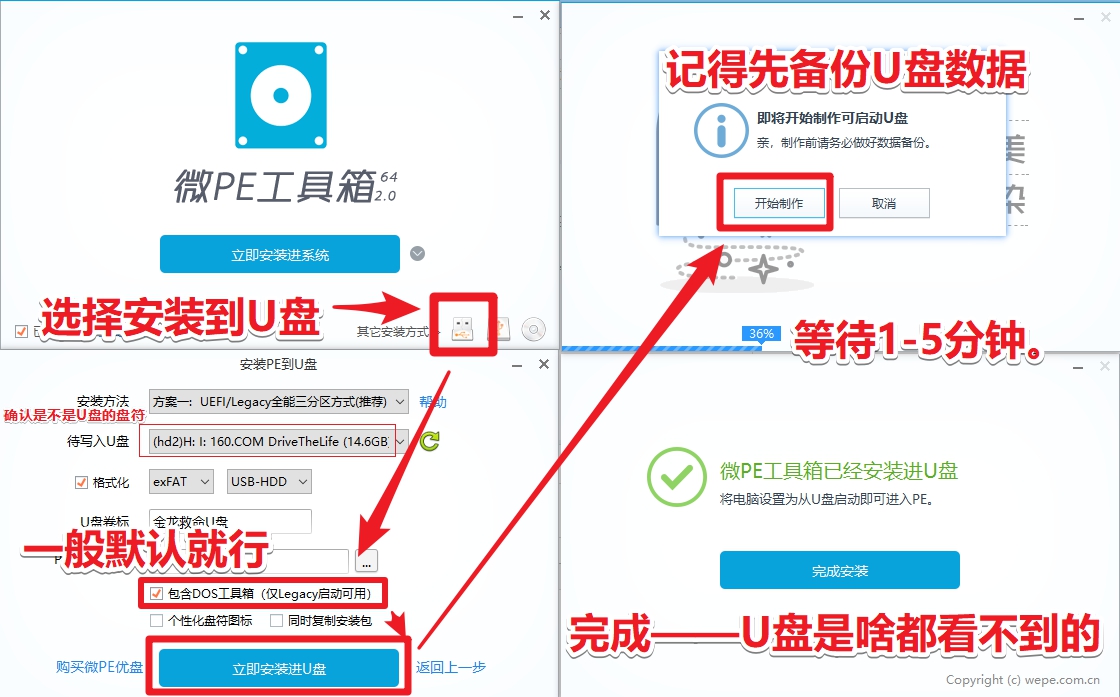
驱动哥再次强调,将普通U盘变成PE U盘,会格式化U盘,也就是会删除U盘所有数据。请务必先转移你的U盘中重要的数据。
第四步,插入U盘到出现【状态:0xc0000428】问题的电脑上。
第五步,开机(或重启电脑),按快速启动键选择U盘启动模式。
台式机不同的主板快速启动键不一样,不同的笔记本快速按键也不一样。
以下是常见的台式机主板和笔记本的快速启动键,但也有可能有些旧主板不支持,或者需要先在主板里打开【boot menu】功能才能支持。

如果上图中的快速启动键不准确,请一定要联系驱动哥,让驱动哥更新这个快速启动键列表。
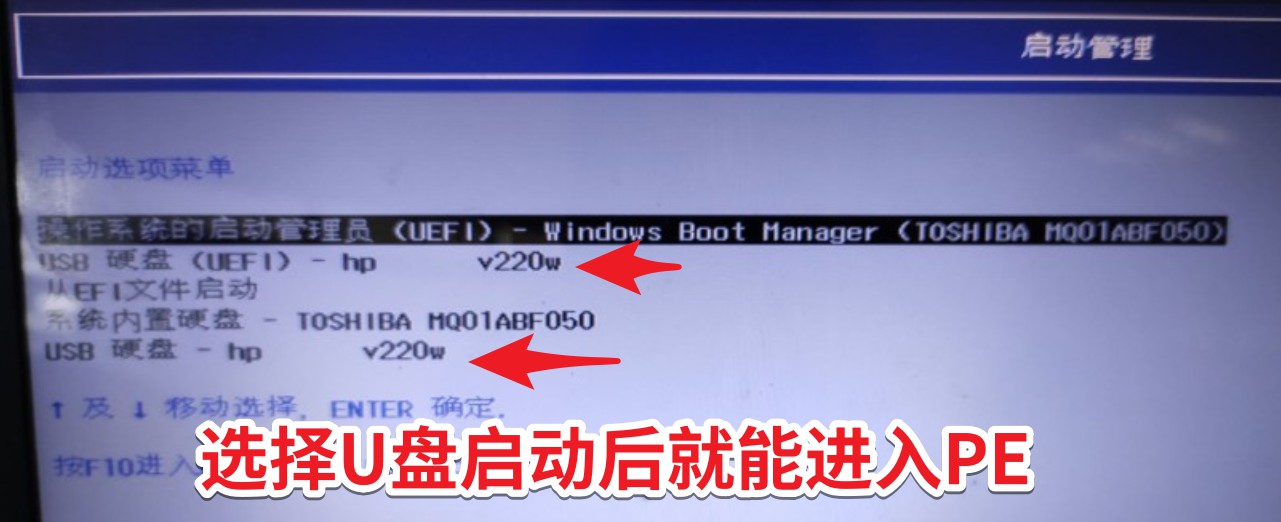
第六步,进入PE之后,根据图片找到并删掉导致【状态:0xc0000428】的.sys驱动文件。
如bootsafe64.sys(或bootsafe开头的)文件,路径一般是,C盘的WIndows\system32\drivers\bootsafe64.sys。删掉文件后重启电脑,系统就能恢复正常。
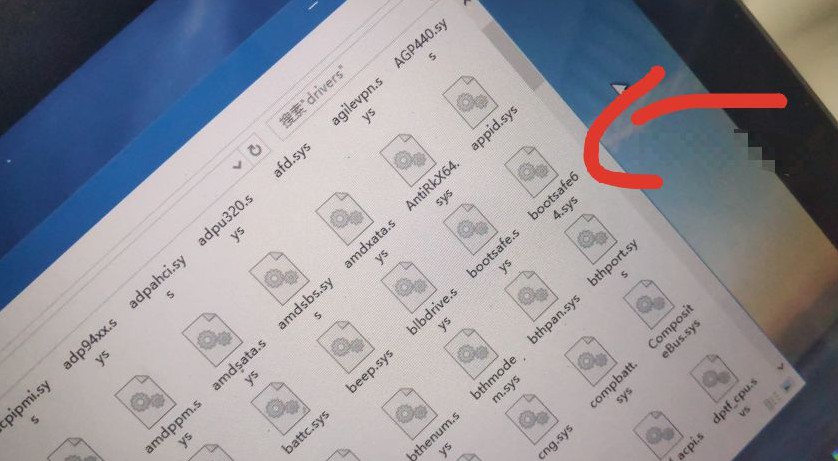
第七步,重启电脑,系统应该恢复正常。
方法三:用U盘重装系统
用U盘重装系统,这个方法跟PE的方法很像,基本上会弄PE,离重装系统就差一步。
注:如果前两个方法都不行,那第三个方法是无奈之举。
另外,用户反映的bootsafe64.sys及相关同名文件都不是驱动人生软件中的驱动文件,因为这些文件造成的电脑0xc0000428蓝屏问题,和驱动人生没有关系。
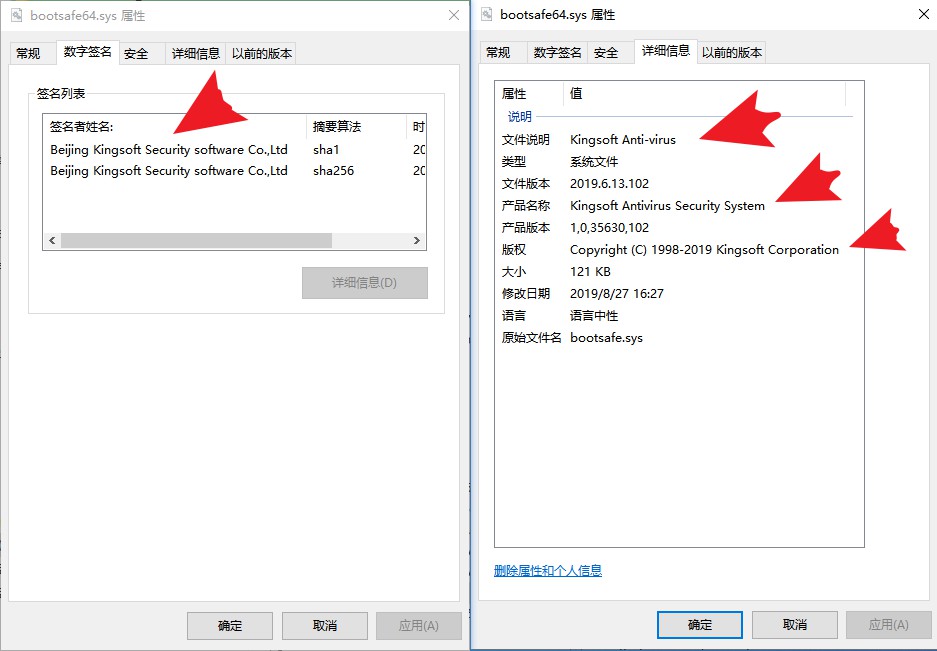
下载【驱动人生8】(点击此处极速获取)-驱动管理,全面检测硬件设备驱动,精准解决驱动类疑难杂症,电脑驱动有难题,驱动人生来帮你!

热门教程 周 月
WPS表格使用技巧:制作圆环图的步骤
7次 2随身乐队怎么导出录音文件?随身乐队导出录音文件的方法
7次 3联想电脑Win10摄像头用不了怎么办?
7次 4怎么避开Steam启动游戏?免Steam启动游戏教程
7次 5Wps自动保存怎么设置
6次 6Win10加入Windows预览体验计划失败错误码0x800BFA07怎么办?
6次 7AMD显卡天梯图2021年5月高清完整版 AMD显卡天梯图5月最新高清大图
6次 8Win10怎么取消开机pin登录?取消开机pin登录教程
6次 9Excel表格如何输入同心圆?Excel2003插入同心圆的方法
6次 10Win10惠普笔记本屏幕闪屏怎么办?
5次如何给PDF去除水印?编辑PDF文档有水印去除的方法
13次 2Win11系统安装后声卡驱动不正常怎么办?Win11系统安装后声卡无法驱动图文教程
9次 3WPS怎么让自己表格的某些数据不被别人看见?
9次 4Windows11正式版什么时候推送?Win11更新推送时间
9次 5Win7旗舰版笔记本怎么进入Bios?
9次 6怎样解决Win10安装Office提示:错误1907无法注册字体的问题?
9次 7BlueStacks蓝叠怎么设置分辨率?蓝叠模拟器分辨率设置教程
8次 8Deepin Linux系统怎么安装brother打印机驱动并且设置网络打印机?
8次 9win10老是蓝屏重启的解决方法
8次 10Win10蓝屏提示错误memory management的解决方案
8次最新软件